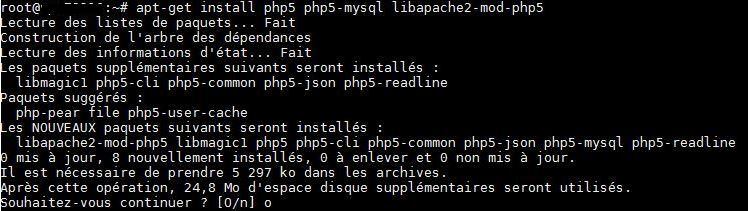Tout d’abord, vous aurez installé Ubuntu sur votre Serveur. Sur le mien (j’ai un VPS chez OVH), OVH me l’installe facilement via mon manager. Je sélectionne simplement le système d’exploitation que je désire sur mon serveur, et OVH se charge de l’installer.
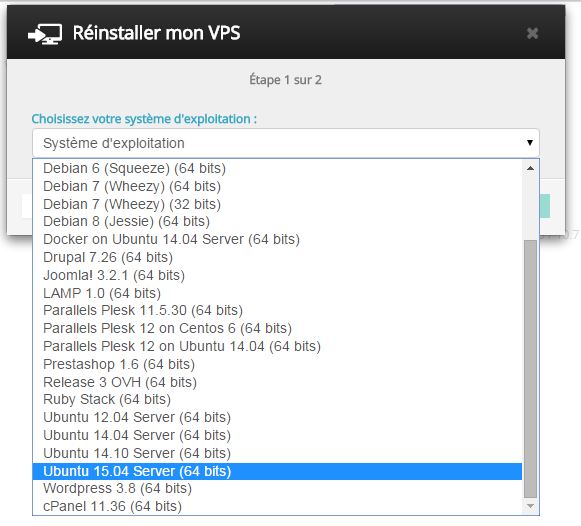
Sur un serveur fraîchement installé, je tape la commande suivante :
</span>
<span style="line-height: 1.5;">sudo apt-get update && sudo apt-get dist-upgrade && sudo apt-get autoremove</span>
<span style="line-height: 1.5;">
Afin d’être sur de mettre à jour la liste des paques disponibles (supprimez sudo de votre commande si vous êtes déjà root).
Ensuite, nous allons effectuer les différentes étapes d’installation :
Installation d’Apache2
Tapez la commande :
sudo apt-get install apache2
Afin de vérifier qu’Apache est bien installé, rendez-vous à l’adresse http://localhost/ or sur votre adresse ip : http://000.000.000.000/. Vous devriez voir apparaître cet écran :
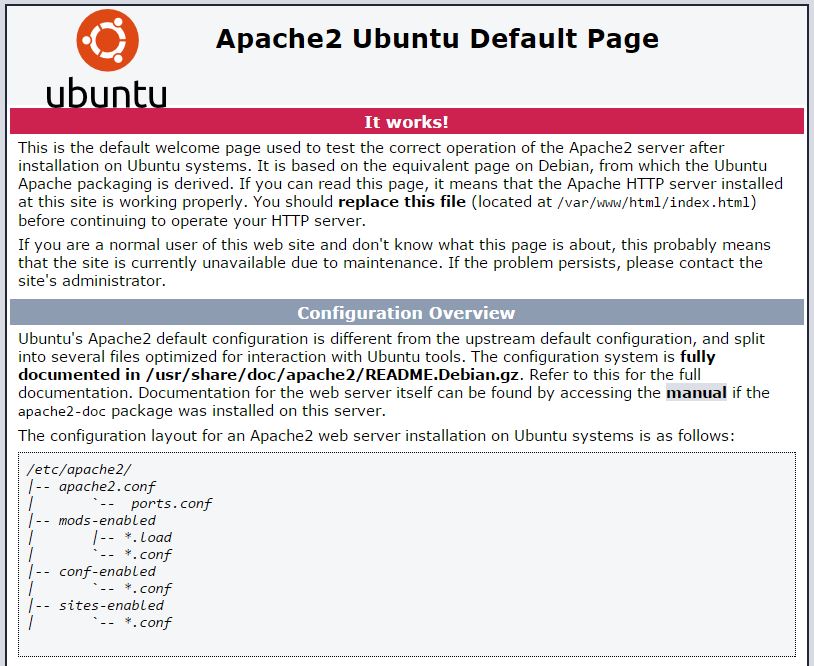
Installation de MySQL
Tapez la commande :
apt-get install mysql-server
Durant la phase d’installation, il vous sera demandé un mot de passe. Il est recommandé d’insérer un mot de passe sécurité contenant Majuscules et Chiffres.
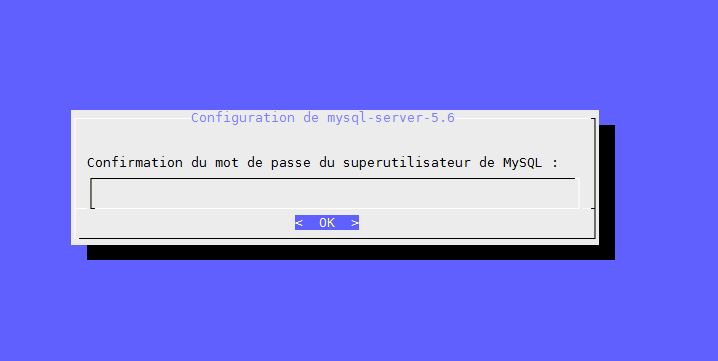
Installation de PHP5
Tapez la commande :
apt-get install php5 php5-mysql libapache2-mod-php5
Une fois l’installation terminée, vous pouvez tester si PHP5 est bien installé sur votre serveur en redémarrant Apache (sudo service apache2 restart) puis en affichant un simple fichier php à la racine de votre serveur. Pour cela créez un fichier test.php que vous placerez dans /var/www/html/ dans lequel vous inscrivez ces quelques lignes :
<?php phpinfo(); ?>
Puis accédez à votre fichier à l’adresse http://localhost/test.php or sur votre adresse ip : http://000.000.000.000/test.php., vous devriez voir l’écran suivant :
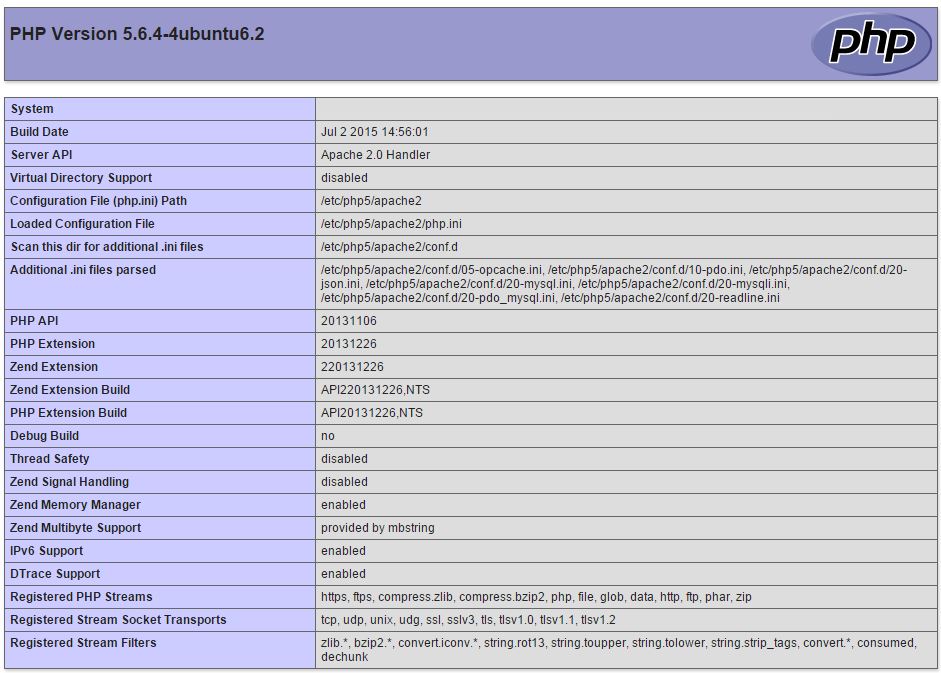
Voilà ! Vous voilà avec votre serveur LAMP fraîchement installé. Je vous conseille cependant de lire la fin de l’article, afin d’installer des paquest supplémentaires qui vous permettront une utilisation plus confortable de LAMP.
Installation d’une interface graphique pour My SQL
Il existe plusieurs applications pour faciliter l’administration de votre base SQL : phpMyAdmin, Adminer, SQL Buddy… J’ai choisi j’ai choisi d’utiliser Adminer pour sa simplicité de mise en place et son interface épurée.
Rendez-vous sur http://www.adminer.org/, téléchargez l’unique fichier php que vous mettrez à la racine de /var/www/html/ et rendez-vous à l’adresse http://localhost/adminer.php or sur votre adresse ip : http://000.000.000.000/adminer.php.
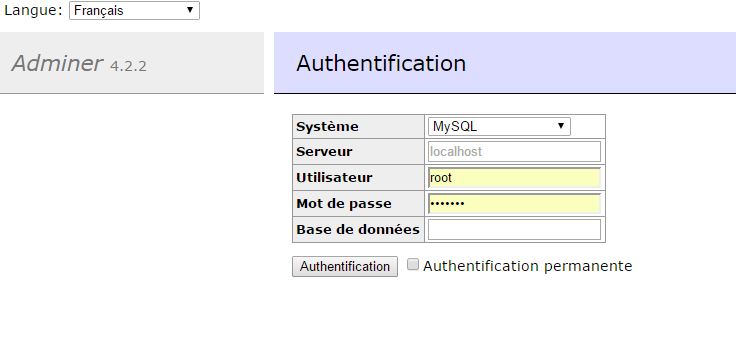
Encoder les bases de données MySQL en UTF-8 par défaut
– Ouvrir le fichier : vim /etc/mysql/my.cnf
– Ajouter les lignes suivantes :
# Activer l'utf-8 par default sur le serveur [mysqld] default-character-set = utf8 default-collation = utf8_general_ci # Activer l'utf-8 par default sur le client [client] default-character-set = utf8
– Enregistrer et quitter (Echap puis wq)
– Redémarrer MySQL : « service mysql restart »
Installer les modules les plus courants pour PHP
Tapez la commande : aptitude install php5-curl php5-gd php5-intl php-pear php5-imagick php5-imap php5-mcrypt php5-ps php5-pspell php5-recode php5-snmp php5-sqlite php5-tidy php5-xmlrpc php5-xsl
Activer le Module Rewrite d’Apache (réécriture d’URLs)
– Ouvrez le fichier : vim /etc/apache2/apache2.conf
– Insérez ces lignes en fin de fichier :
#Activation du module Rewrite
<ifModule mod_rewrite.c> RewriteEngine On </ifModule>